Microsoft è nota per la creazione di prodotti affidabili. Questi prodotti affidabili vengono installati dall’app Microsoft Store. Una volta è possibile installare una serie di applicazioni. In questo blog parleremo nello specifico di uno dei popolari giochi Microsoft chiamato Sudoku.
È uno dei giochi avvincenti; questo gioco basato su puzzle stimola semplicemente la tua mente. Il gioco funziona sul tuo processo di pensiero logico. Fondamentalmente questo gioco ti aiuta con le capacità decisionali e di gestione del tempo. Al fine di approfondire l’interesse dell’utente, il gioco offre sfide quotidiane che consentono ai giocatori di guadagnare premi bonus.
Ma sfortunatamente innumerevoli utenti hanno affermato che i loro progressi nelle sfide quotidiane non sono stati salvati. Hanno anche affermato che quando escono dal gioco e poi tornano ai propri account, notano un nuovo inizio invece dei progressi del gioco e dei premi. Beh, è abbastanza scoraggiante e se anche tu stai affrontando Microsoft Sudoku senza salvare i progressi, non essere triste, questo problema non è così grande e può essere affrontato.
Ma prima di individuare le cause che manifestano il problema, dopo aver esaminato molte segnalazioni abbiamo concluso che esistono diverse ragioni che portano a questo problema. Alcuni dei motivi principali sono stati elencati di seguito:
#. Scarsa connessione Internet: è molto probabile che tu debba affrontare il problema se la tua connessione Internet è scarsa. Una connessione Internet instabile potrebbe impedire la corretta sincronizzazione del gioco con i server online.
#. Cache dell’app danneggiata: un altro potenziale motivo per affrontare il problema è la cache dell’app danneggiata, la cache è un dato importante e migliora l’esperienza dell’utente, ma la cache danneggiata crea solo fastidio agli utenti.
#. App/Windows obsoleti: se la tua app/il sistema operativo Windows non sono aggiornati, potrebbe verificarsi il problema menzionato sopra.
Ora abbiamo una conoscenza di base del problema e delle sue cause, quindi possiamo procedere con le soluzioni.
Prova questi metodi per risolvere i problemi relativi alla sfida quotidiana di Microsoft Sudoku che non salva il 2024
Metodo 1: apri e chiudi il gioco
In questo metodo ti suggeriamo semplicemente di chiudere e quindi aprire l’app. È uno dei modi più semplici, quindi provalo una volta.
Ecco come:
Passaggio 1: innanzitutto chiudi l’app in esecuzione e cercala nel menu Start
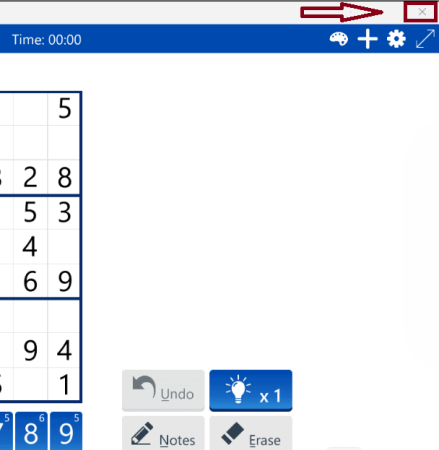
Passaggio 2: ora apri Sudoku e consenti all’applicazione di caricarsi completamente, quindi gioca
Metodo 2: riavviare il computer
Diversi utenti hanno affermato che il semplice riavvio del computer ha risolto il problema; puoi anche provare lo stesso.
Ecco come:
Passaggio 1: fare clic su “Avvia” e selezionare l’icona “Alimentazione” > Scegli Riavvia dall’elenco
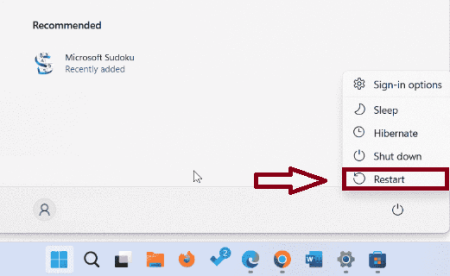
Passaggio 2: dopo il riavvio, apri l’app del gioco, accedi e verifica se il problema è stato risolto o meno.
Metodo 3: installa tutti gli aggiornamenti di Windows
Anche aggiornare Windows alla versione più recente è un buon modo per risolvere tali problemi. Per procedere seguire le linee guida menzionate di seguito:
Passaggio 1: digitare innanzitutto Aggiornamenti e premere il tasto Invio > Nella nuova finestra, fare clic su Controlla aggiornamenti
Passaggio 2: ora attendi che i file vengano scaricati e installati> Se sono disponibili aggiornamenti opzionali, installali anche tu
Passaggio 3: infine riavvia il dispositivo una volta terminato
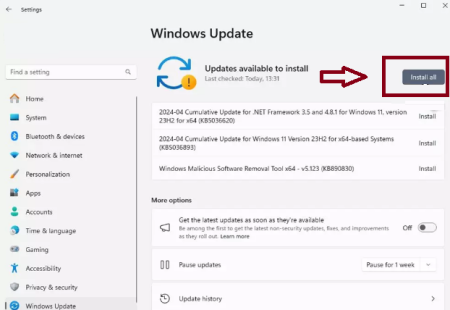
Metodo 4: eseguire lo strumento di risoluzione dei problemi di rete e connessioni Internet
Come accennato in precedenza, è probabile che tu debba affrontare il problema di cui sopra se la tua connessione Internet non è stabile. Quindi, per affrontare questo problema, esegui lo strumento integrato per risolvere il problema relativo alla rete.
Ecco come:
Per Windows 11
Passaggio 1: nella ricerca di Windows digita Risoluzione dei problemi e premi il tasto Invio > Seleziona Altri strumenti per la risoluzione dei problemi
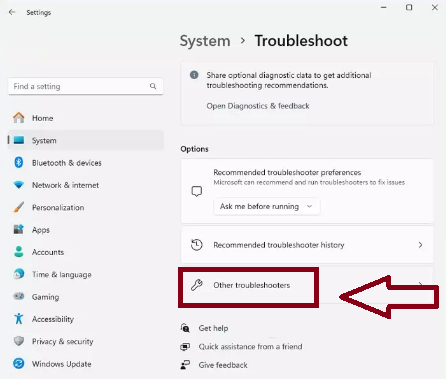
Passaggio 2: trova lo strumento di risoluzione dei problemi di rete e Internet dall’elenco e seleziona Esegui
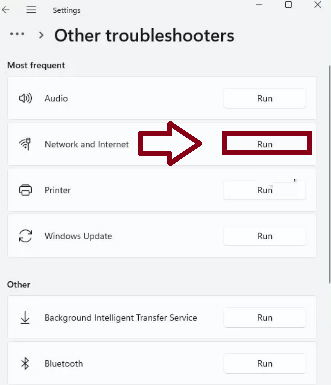
Passaggio 3: ora attendi il completamento del processo e applica le correzioni offerte> infine riavvia il dispositivo
Per Windows 10
Passaggio 1: fai clic con il pulsante destro del mouse su Start e seleziona Impostazioni > Passa alla sezione Rete e Internet
Passaggio 2: sul lato destro, trova la sezione Impostazioni di rete avanzate > fai clic su Risoluzione dei problemi di rete e attendi
Passaggio 3: le correzioni verranno applicate automaticamente
Metodo 5: reimposta la data
Se ripristini le impostazioni di data e ora prima che si verificasse il problema del giorno, dovresti essere in grado di completare le sfide di quel mese.
Ecco come:
Passaggio 1: vai a Impostazioni data e ora e disattiva Imposta ora automaticamente > In Imposta data e ora manualmente, fai clic sul pulsante Cambia
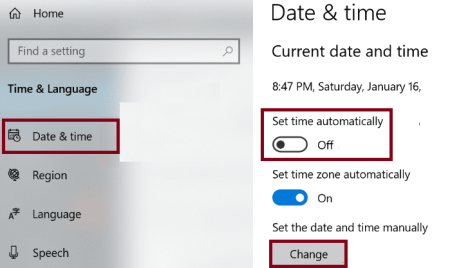
Passaggio 2: imposta la data indietro e applica le modifiche> quindi avvia Sudoku
Metodo 6: reimposta la connessione Internet
In questo metodo ti suggeriamo di ripristinare semplicemente la tua connessione Internet, per farlo segui le linee guida menzionate di seguito:
Passaggio 1: fare clic con il pulsante destro del mouse su Start e selezionare Impostazioni > Passa a Rete e Internet > In Impostazioni di rete avanzate, fare clic su Ripristino rete
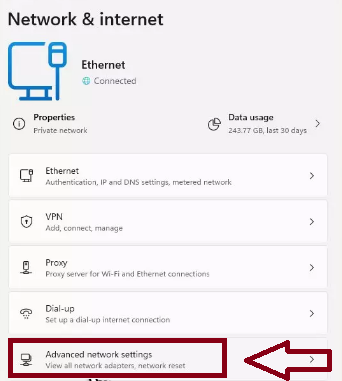
Passaggio 2: quindi fare clic su Ripristina ora > finalizzare l’azione e quindi riavviare il sistema
Metodo 7: ripara o ripristina l’app Sudoku
È molto probabile che tu debba affrontare il problema attuale, se c’è qualcosa che non va nell’app stessa. Per procedere seguire le linee guida menzionate di seguito:
Passaggio 1: fai clic con il pulsante destro del mouse su Start e seleziona App e funzionalità/App installate > scorri verso il basso per trovare Microsoft Sudok ue fare clic su Opzioni avanzate
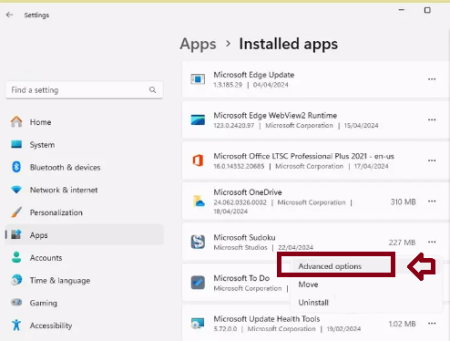
Passaggio 2: quindi scorrere nuovamente verso il basso e fare clic su Termina e ripristina
Passaggio 3: se il problema persiste, prova a utilizzare Ripristina
Metodo 8: reinstallare l’app
Se hai ancora problemi con Microsoft Sudoku che non salva i progressi, ti consigliamo di reinstallare l’app. Per fare ciò, segui le linee guida menzionate di seguito:
Passaggio 1: prima di tutto fai clic con il pulsante destro del mouse su Start e seleziona App e funzionalità/App installate.
Passaggio 2: scorri verso il basso per trovare Microsoft Sudoku > tocca i tre punti e seleziona Disinstalla
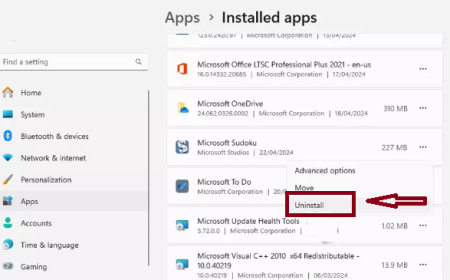
Passaggio 3: conferma infine tutte le richieste per rimuovere l’app
Metodo 9: attendi di ricevere un annuncio breve (10 secondi) e procedi
Se nessuno dei metodi sopra menzionati funziona per te, ti suggeriamo di utilizzare questa soluzione alternativa. Ecco come:
Passaggio 1: in Microsoft Sudoku, avvia la sfida quotidiana > Se vedi un annuncio lungo 15 o 30 secondi, chiudi immediatamente l’app.
Passaggio 2: ora ripeti il processo finché non ottieni un annuncio di 10 secondi e lascialo riprodurre completamente> infine procedi poiché i normali risultati della sfida Sudoku dovrebbero essere salvati
Pensieri finali
Questo è tutto ragazzi! La sfida quotidiana di Microsoft Sudoku non viene salvata, abbiamo cercato di menzionare tutte le possibili soluzioni per risolvere il problema. Ciascuno dei metodi è provato e testato; speriamo davvero che tu sia riuscito a risolvere il problema senza problemi. Grazie per aver letto.



